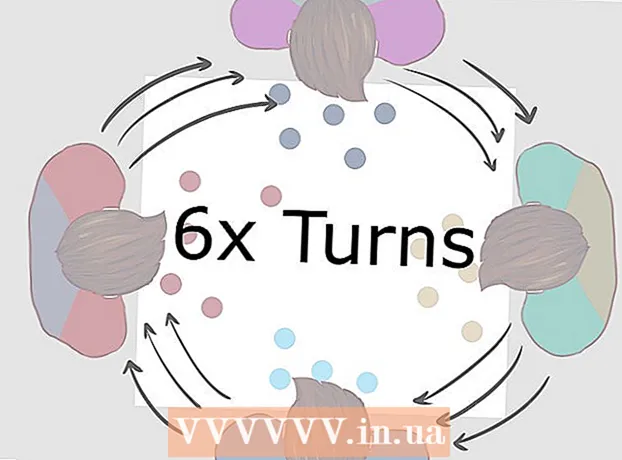Müəllif:
Ellen Moore
Yaradılış Tarixi:
19 Yanvar 2021
YeniləMə Tarixi:
1 İyul 2024

MəZmun
Adobe Photoshop CS3, çap və ya veb dizayn üçün şəkillər yaratmaq və hazırlamaq, şəkilləri bərpa etmək və ya artırmaq üçün istifadə edilə bilən güclü bir qrafik məzmun redaktə proqramdır. Bu proqram peşəkar və həvəskarlar tərəfindən istifadə olunur və PC və Mac kompüterləri üçün uyğundur.
Addımlar
 1 Adobe Photoshop CS3 satın alın. Bu proqram diskdə və ya yükləmək üçün mövcuddur.
1 Adobe Photoshop CS3 satın alın. Bu proqram diskdə və ya yükləmək üçün mövcuddur.  2 Adobe Photoshop CS3 quraşdırın.
2 Adobe Photoshop CS3 quraşdırın. 3 Adobe Photoshop CS3 istifadəçiləri üçün mövcud olan mənbələrə nəzər salın. Bura təlimatlar, videolar, forumlar və RSS lentləri daxildir.
3 Adobe Photoshop CS3 istifadəçiləri üçün mövcud olan mənbələrə nəzər salın. Bura təlimatlar, videolar, forumlar və RSS lentləri daxildir.  4 Adobe Photoshop CS3 proqramını açın.
4 Adobe Photoshop CS3 proqramını açın. 5 Photoshop iş sahəsinə baxın.
5 Photoshop iş sahəsinə baxın.- Menyu iş sahəsinin yuxarısında yerləşir və əmrləri kateqoriyalara bölür.
- Alətlər menyusu iş sahəsinin sol tərəfində yerləşir və mətn əlavə etmək, şəkillər, şəkillər və qrafik elementləri yaratmaq / redaktə etmək üçün alət nişanları daxildir.
- Bir çox vasitənin bir neçə variantı var. İdarəetmə Paneli (Seçimlər), işlədiyiniz alətlər üçün variantları (əgər varsa) göstərir.
- Sənəd pəncərəsi, işinizin olduğu ekranın əsas hissəsidir.
- Panellər (Paletlər olaraq da bilinir) işiniz zamanı edilən dəyişiklikləri izləmək yollarıdır. Layers paneli (Layers palitrası) çox istifadə olunan bir paneldir. Əsas menyuda yerləşən Pəncərə menyusundan bir panel əlavə edə və ya silə bilərsiniz. Panellərinizin mövqeyini dəyişdirərək iş sahənizi fərdiləşdirə bilərsiniz.
 6 Redaktə etmək üçün bir şəkil açın və ya yenisini yaradın.
6 Redaktə etmək üçün bir şəkil açın və ya yenisini yaradın.- Yeni bir şəkil yaratarkən onun ölçüsünü, qətnaməsini və arxa planını göstərin.
 7 Mövcud bir şəkil ilə işləyirsinizsə, Image menyusundan "Image Size" seçin. Şəkil menyusu əsas menyuda yerləşir.
7 Mövcud bir şəkil ilə işləyirsinizsə, Image menyusundan "Image Size" seçin. Şəkil menyusu əsas menyuda yerləşir. - "Şəkili Yenidən Örnəyin" işarəsini silin. Yenidən nümunə götürmək şəkildəki məlumatların miqdarını dəyişir və keyfiyyətinə mənfi təsir göstərə bilər.
- Hündürlüyü və ya eni piksel və ya düym olaraq tənzimləyərək görüntünün ölçüsünü dəyişin. Şəkilinizi mütənasib olaraq ölçüsünü dəyişdirmək üçün "Oranları məhdudlaşdır" ı seçin.
- İstəsəniz, görüntü qətnaməsini tənzimləyin.
 8 Lazım gələrsə, Şəkil menyusundan "Mode" seçərək görüntünün rəng rejimini tənzimləyin.
8 Lazım gələrsə, Şəkil menyusundan "Mode" seçərək görüntünün rəng rejimini tənzimləyin. 9 Layers, Curves, Hue və ya Saturation tənzimləyərək və ya bu parametrləri birləşdirərək görüntünüzün rəngini dəyişdirin. Bu parametrləri Şəkil menyusundakı "Ayarlamalar" alt menyusunda aça bilərsiniz.
9 Layers, Curves, Hue və ya Saturation tənzimləyərək və ya bu parametrləri birləşdirərək görüntünüzün rəngini dəyişdirin. Bu parametrləri Şəkil menyusundakı "Ayarlamalar" alt menyusunda aça bilərsiniz.  10 Alətlər panelindən istədiyiniz vasitəni seçərək şəkillərinizi gözəlləşdirin.
10 Alətlər panelindən istədiyiniz vasitəni seçərək şəkillərinizi gözəlləşdirin. 11 Yeni fayl adını istifadə edərək və Fayl menyusundan "Farklı Saxla" seçərək şəkli qeyd edin. Orijinal faylın üzərinə yazmamağa çalışın.
11 Yeni fayl adını istifadə edərək və Fayl menyusundan "Farklı Saxla" seçərək şəkli qeyd edin. Orijinal faylın üzərinə yazmamağa çalışın. - Adobe Photoshop CS3 müxtəlif formatlarda saxlamaq üçün seçimlər təklif edir. Çap üçün .tif ən yaxşı format olacaq .webp veb dizaynı üçün ən yaxşısıdır.
İpuçları
- Adobe Photoshop CS3, detalları əlavə etmək və ya silmək, şəkilləri kəskinləşdirmək və ya bulanıklaşdırmaq, mətn əlavə etmək və qüsurları düzəltmək üçün vasitələr də daxil olmaqla bir şəkil dəyişdirmək və çevirmək üçün bir çox xüsusiyyətə malikdir.
- Rəng rejimi RGB (qırmızı, yaşıl, mavi) və ya CMYK (mavi, qırmızı, sarı, qara) ola bilər. Bu rejimlər rəngləri çap edilmiş və ya rəqəmsal şəkillərdə göstərməkdən məsuldur.
- Çözünürlük, düym başına piksel sayıdır. Çözünürlük nə qədər yüksəkdirsə, çap olunan görüntünün keyfiyyəti də bir o qədər yüksəkdir. Veb dizaynı və ya digər rəqəmsal format üçün bir şəkil istifadə edirsinizsə, daha aşağı bir qətnamə qəbul edilə bilər. 72 ppi qətnamə veb saytlar üçün tipikdir, 300 ppi şəkillər çap etmək üçün.